1. Mở tệp gmath và sẵn sàng ở chế độ soạn thảo như hình dưới đây.  Chú ý danh sách các đối tượng GDL sẽ hiện tại khung bên phải của màn hình soạn thảo bài giảng. 2. Nháy chuột lên nút lệnh  , cửa sổ sau xuất hiện cho phép thực hiện các thao các thay đổi, bổ sung này. , cửa sổ sau xuất hiện cho phép thực hiện các thao các thay đổi, bổ sung này. 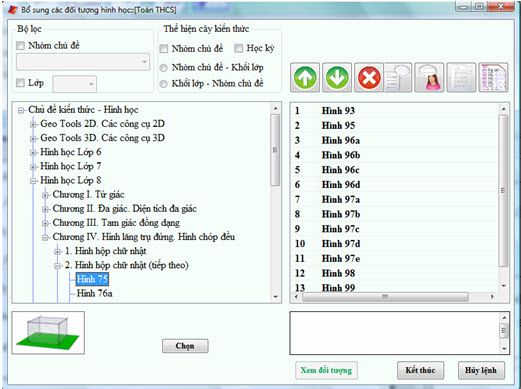
Trong cửa số trên: - Bên phải là Danh sách các đối tượng đã có trong tệp bài giảng hiện thời. - Bên trái là sơ dồ cây thông tin chủ đề kiến thức của CSDL GDL của phần mềm. Trong cửa sổ thông tin hình cây này có thể chọn một hoặc cả một nhóm các đối tượng hình học để đưa vào tệp bài giảng hiện thời. Sơ đồ thông tin ma trận kiến thức tại khung bên trái sẽ có dạng cây. Chúng ta cần mở các mô hình cây ra ở mức trong cùng sẽ hiện các đối tượng GDL. 3. Thao tác thực hiện trong của sổ này như sau: Dùng chuột chọn và kéo thả các đối tượng hình học từ danh sách bên trái sang khung cửa sổ bên phải. Cho phép chọn từng đối tượng độc lập hoặc chọn cả một chủ đề kiến thức chứa nhiều đối tượng. Hoặc: Chọn một đối tượng cụ thể trong danh sách bên trái, sau đó nháy nút  . . Danh sách các đối tượng hình học đã có trong khung cửa sổ bên phải chính là các đối tượng đã được nhúng vào tệp bài giảng hiện thời.
Với danh sách này có thể thực hiện các thao tác cụ thể sau:
 Tên của các đối tượng có thể sửa đổi trực tiếp bằng cách nháy đúp chuột lên dòng chứa tên, sẽ xuất hiện con trỏ soạn thảo đề điều chỉnh trực tiếp tên này trên màn hình. 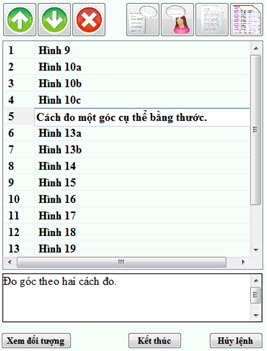
4. Sau khi thực hiện xong công việc điều chỉnh danh sách đối tượng nháy nút  để kết thúc công việc. để kết thúc công việc. Có thể thực hiện lại các bước trên đây cho từng thao tác bổ sung đối tượng GDL.
Bùi Việt Hà, Công ty Công nghệ Tin học Nhà trường
School@net
|

 Bài học này mô tả các thao tác bổ sung một đối tượng hình học động có sẵn trong CSDL GDL vào trang bài giảng hiện thời.
Bài học này mô tả các thao tác bổ sung một đối tượng hình học động có sẵn trong CSDL GDL vào trang bài giảng hiện thời.
 , cửa sổ sau xuất hiện cho phép thực hiện các thao các thay đổi, bổ sung này.
, cửa sổ sau xuất hiện cho phép thực hiện các thao các thay đổi, bổ sung này.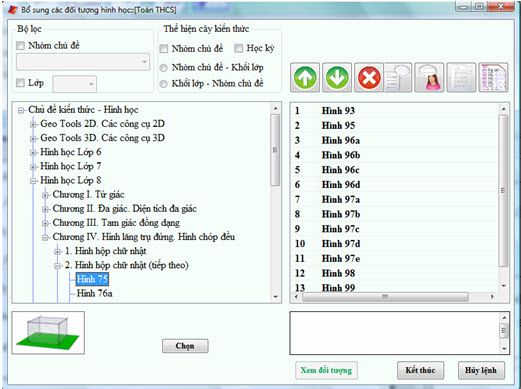
 .
. 
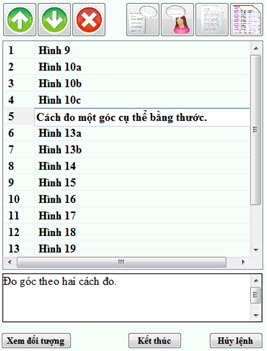
 để kết thúc công việc.
để kết thúc công việc.




